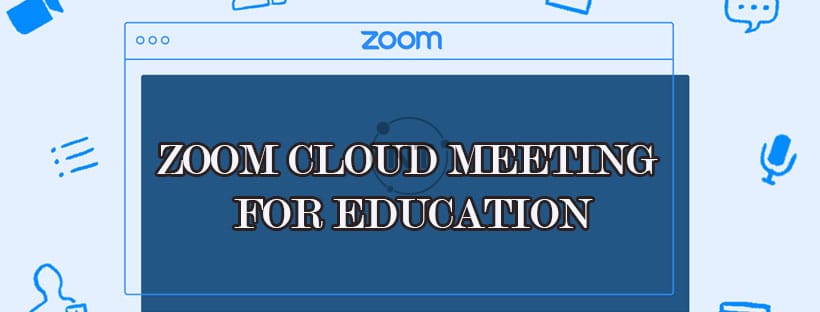Tình hình dịch bệnh Covid-19 diễn biến phức tạp, lây lan rộng trên thế giới và có nguy cơ bùng phát cao trong nước bất cứ lúc nào gây ảnh hưởng lớn đến công tác giáo dục đào tạo. Đứng trước nhu cầu tổ chức dạy và học trực tuyến ngày càng gia tăng cùng nhiều khó khăn thách thức mà giáo dục gặp phải hiện nay, Zoom đã thực hiện chính sách hỗ trợ giáo dục đào tạo bằng cách dỡ bỏ giới hạn 40 phút miễn phí của gói Zoom Basic. Chính sách này chỉ áp dụng cho các trường học bị ảnh hưởng nặng nề bởi đại dịch Covid-19 tại một số quốc gia được Zoom lựa chọn, được gọi chung là “K-12 school“
Nội dung bài viết
ToggleTìm hiểu về chính sách hỗ trợ tài khoản Zoom miễn phí dành cho giáo dục
Vào tháng 3 năm 2020, Zoom đã quyết định tạm thời gỡ bỏ giới hạn 40 phút cuộc gọi video đối với tài khoản Zoom Basic miễn phí cho một số quốc gia. Chính sách này nhằm hỗ trợ cho các trường học nằm trong khu vực bị ảnh hưởng nặng bởi đại dịch COVID-19. Các trường học K-12 có thể yêu cầu dỡ bỏ giới hạn 40 phút và sử dụng Zoom miễn phí không giới hạn thuộc các quốc gia sau: Hoa Kỳ, Aó, Đan Mạch, Pháp, Ireland, Ba lan, Romania, Nam Triều Tiên, Nhật Bản, Ý, Bỉ, Cộng hòa Séc, Hy Lạp, Na Uy, Bồ Đào Nha và Thụy Sĩ, Các Tiểu vương quốc Ả Rập Thống nhất, Canada, Đức và Vương quốc Anh, Israel, Hồng Kông.
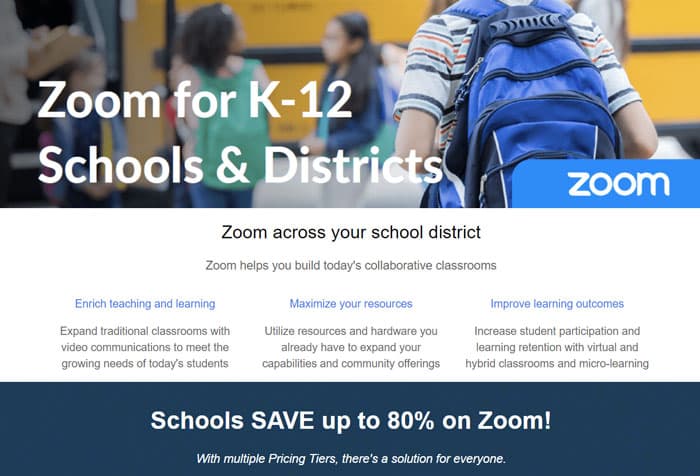
Với tài khoản Zoom miễn phí được hỗ trợ, giáo viên có thể đăng nhập, lên lịch lớp học và gửi lời mời đến học sinh. Học sinh có thể tham gia các lớp học bằng cách sử dụng các liên kết được gửi từ giáo viên mà không bắt buộc phải có bản quyền tài khoản Zoom đã trả phí.
Để được sử dụng tài khoản Zoom miễn phí không giới hạn (không áp dụng cho học sinh), người dùng là giáo viên, hiệu trưởng, người phục vụ trong lĩnh vực giáo dục phải gửi yêu cầu bằng cách điền vào biểu mẫu xác nhận trên trang chủ zoom.us. Email đăng ký phải là email của trường, địa chỉ email cá nhân như Gmail, Yahoo hoặc Outlook không đủ điều kiện đăng ký. Có thể mất đến 72 giờ để được phê duyệt.
Tuy nhiên chính sách hỗ trợ tài khoản Zoom miễn phí cho các trường K-12 này chỉ kéo dài đến tháng 7 năm 2021, theo như Zoom thông báo. Các trường học tại Việt Nam cũng không nằm trong khu vực được hỗ trợ.
Hướng dẫn mua bản quyền tài khoản Zoom Meeting
Để phục vụ hiệu quả cho công tác giảng dạy trong mùa dịch COVID-19, bên cạnh sử dụng tài khoản Zoom Basic với 40 phút miễn phí, các thầy cô nên lựa chọn mua bản quyền tài khoản Zoom Pro với thời gian tối đa lên đến 24 giờ cùng nhiều tính năng nổi bật phục vụ cho giáo dục như: ghi lại nội dung bài giảng, sử dụng bảng trắng, ghi chú thích lên nội dung được chia sẻ,…. Ngọc Thiên là đơn vị cung cấp bản quyền tài khoản Zoom Meeting chính hãng trên phạm vi toàn quốc với mức giá ưu đãi hàng đầu. Với đội ngũ nhân viên chuyên nghiệp, nhiệt tình, Ngọc Thiên đảm bảo cung cấp đến quý khách những dịch vụ hoàn hảo với chất lượng vượt bật.
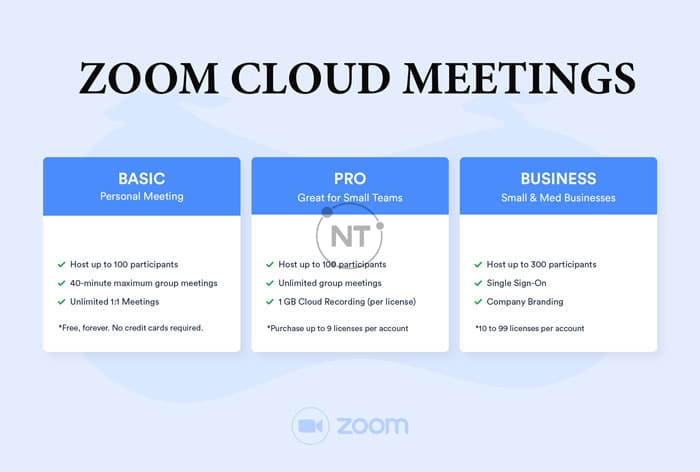
Hướng dẫn các bước mua bản quyền tài khoản Zoom Meetings
- Liên hệ đến nhân viên của Ngọc Thiên qua số điện thoại: 028 777 98 999.
- Cung cấp thông tin, yêu cầu của quý thầy cô như: số lượng học sinh tham gia lớp học, quy mô lớp học,… để nhận được tư vấn mua gói bản quyền Zoom phù hợp.
- Cung cấp địa chỉ email để đăng ký bản quyền tài khoản Zoom.
- Chuyển khoản và thanh toán cho Ngọc Thiên theo hướng dẫn mà sale cung cấp
- Kích hoạt tài khoản Zoom và gửi thông báo.
Đăng ký bản quyền tài khoản Zoom Pro tại đây: Phần mềm họp trực tuyến Zoom Pro
Tham khảo bảng giá Zoom tại đây: Bảng giá Zoom Meeting năm 2021
Mọi thắc mắc, thông tin chi tiết xin vui lòng liên hệ đến số điện thoại 028 777 98 999 để được hỗ trợ chi tiết từ các nhân viên kinh doanh của Ngọc Thiên. Nếu bạn cần hỗ trợ kỹ thuật hoặc xử lý các lỗi gặp phải khi sử dụng Zoom Meeting, vui lòng liên hệ qua số Hotline kỹ thuật hỗ trợ Zoom 1900099978 của Ngọc Thiên.
Những phương pháp hay nhất để thiết lập một lớp học online trên Zoom Meeting
Dưới đây là một số đề xuất để giúp giáo viên có thể tạo một lớp học online an toàn và hiệu quả:
1. Yêu cầu mật khẩu
Tạo mật khẩu cuộc họp trên web và chia sẻ mật khẩu đó với học sinh/sinh viên của bạn để đảm bảo rằng chỉ những ai có mật khẩu mới có thể tham gia lớp học online của bạn. Liên hệ với kỹ thuật viên hỗ trợ tài khoản Zoom của bạn để được hướng dẫn cách tạo mật khẩu cho phòng học Zoom.
2. Bật Phòng chờ (Waiting Room)
Phòng chờ giúp ngăn chặn học sinh tự động tham gia vào lớp học khi chưa được giáo viên cho phép. Tính năng phòng chờ cũng được bật mặt định cho các tài khoản Zoom miễn phí áp dụng chương chương trình K-12 của Zoom. Bạn có thể chấp nhận từng người tham gia riêng lẻ hoặc tất cả người tham gia vào lớp học cùng một lúc. Bạn cũng có thể cho phép những học sinh đã đăng nhập qua tên miền của trường được phép bỏ qua Phòng chờ. Trong khi đó, những người tham dự không đăng ký tham gia bằng tên miền của trường phải đợi được xét duyệt mới có thể tham gia lớp học.
3. Tắt chia sẻ màn hình
Đối với người dùng cho công tác giáo dục, cài đặt tính năng chia sẻ màn hình được đặt mặc định, chỉ cho phép máy chủ (host) chia sẻ màn hình. Tính năng này giúp ngăn chặn người tham dự/học sinh chia sẻ nội dung không mong muốn hoặc gây mất tập trung cho lớp học. Để cho phép những người tham dự/học sinh chia sẻ nội dung, bạn có thể điều chỉnh cài đặt hoặc chuyển đổi chia sẻ trong cuộc họp trong biểu tượng Bảo mật.
4. Tắt tính năng Chat riêng tư
Đối với tài khoản Zoom Pro trở lên, Host/giáo viên có thể khóa/tắt tính năng Chat để những người tham dự/học sinh không thể nhắn tin riêng cho nhau. Ngoài ra, học sinh vẫn có thể nhắn tin, trò chuyện với giáo viên.
5. Quản lý người tham gia
Nếu một vị khách không mong muốn nào đó đã tham gia lớp học của bạn, hãy xóa người tham gia đó bằng các điều khiển trong biểu tượng Bảo mật (Security icon). Cập nhật thêm thông tin chi tiết về cách quản lý người tham gia, bao gồm khả năng tắt tiếng người tham gia, dừng video của họ và hạn chế đổi tên, trên trang zoom support hoặc liên hệ với nhân viên kỹ thuật để được hỗ trợ.
6. Khóa cuộc họp
Bạn cũng có thể khóa cuộc họp ngay thông qua sử dụng biểu tượng Bảo mật để ngăn những người khác tham gia sau khi cuộc họp/lớp học đã bắt đầu. Tính năng này không chỉ ngăn chặn những vị khách không mong muốn tham gia lơp học mà còn rất hữu ích để thực thi chính sách đi trễ đối với học sinh/sinh viên.
Xem thêm:
Hướng dẫn cách sử dụng Zoom Meeting cho giáo viên
Thông tin liên hệ
CÔNG TY TNHH CUNG ỨNG NGỌC THIÊN
Điện thoại/Zalo: 0939 039 028 (Mr.Thoại)
Hotline kỹ thuật: 1900099978
Email: info@vnsup.com